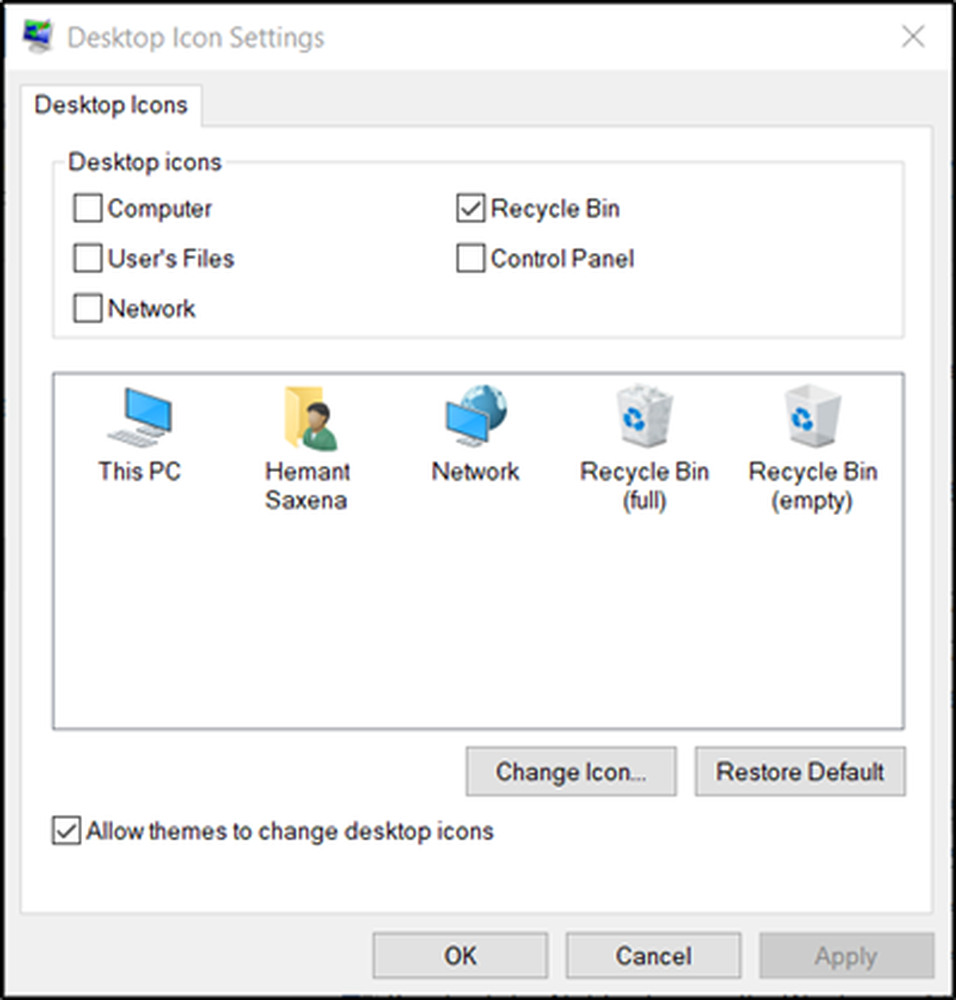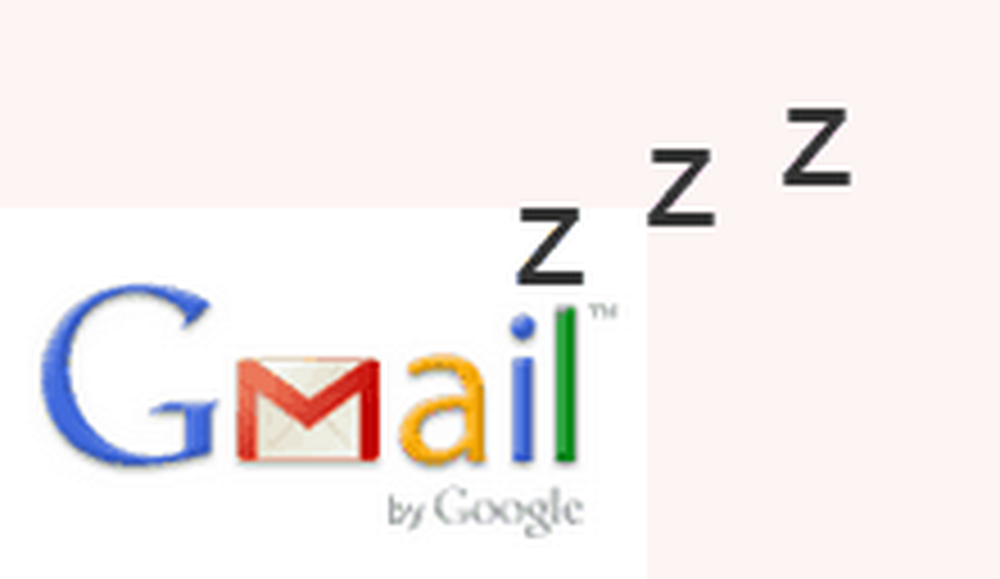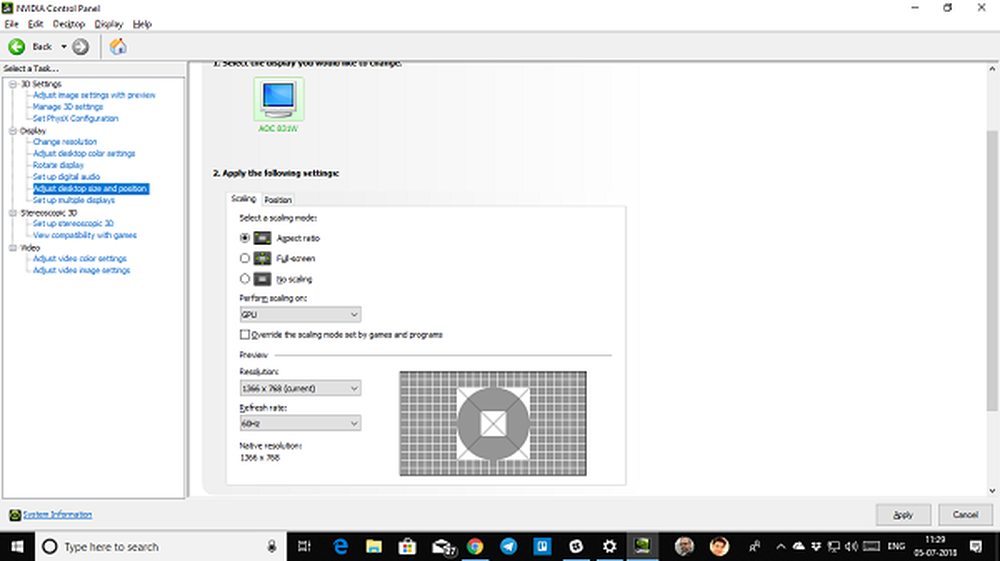Impossibile connettersi a questo errore di rete su Windows 10

Un errore segnalato comunemente con Windows è dove la connettività Internet disturba gli utenti con un messaggio di errore - Impossibile connettersi a questa rete e non sono in grado di connettere i loro computer Windows 10/8/7 a Internet. Ecco come puoi risolvere il problema.

Impossibile connettersi a questa rete
Alcune soluzioni funzionano per alcuni e alcuni per altri, e a volte nessun livello di risoluzione dei problemi aiuta a risolverlo. Tuttavia, ecco un elenco di possibili soluzioni che potrebbero aiutare:
1] Aggiorna i driver wireless

Il nostro primo approccio al problema dovrebbe essere l'aggiornamento dei driver.
1] Premere Win + R per aprire la finestra Esegui. Digita il comando devmgmt.msc e premere Invio. Ciò aprirebbe il Gestore periferiche, visualizzando i driver in ordine alfabetico.
2] Fare clic con il tasto destro sui driver di rete e aggiornarli. Potresti anche considerare di reinstallarli e riavviare il sistema.
3] Se i passaggi precedenti non funzionano, prova a scaricare e installare i driver dal sito Web del produttore.
2] Power-modem-router-computer
A volte, il sistema configura automaticamente un indirizzo IP che porta a una condizione chiamata APIPA. Per risolvere questo, avremmo bisogno di spegnere e riaccendere il modem-router-computer che è spiegato come segue:
1] Spegni modem, router e computer.2] Attendi un minuto e poi accendi il modem e attendi che si accendano tutte le spie. Quindi accendi il router e attendi che tutte le luci si accendano. Al termine, accendere il sistema.
Verifica se Internet si connette. In caso contrario, passare alla soluzione successiva.
3] Risoluzione dei problemi relativi all'hardware e ai dispositivi
1] Fare clic sul pulsante Start e quindi sul simbolo a forma di ingranaggio per aprire il menu Impostazioni.
2] Selezionare Aggiornamenti e sicurezza e quindi la scheda Risoluzione dei problemi dall'elenco a sinistra.
3] Scorri verso il basso fino a Hardware e dispositivi e fai clic su di esso per eseguire la Risoluzione dei problemi hardware.
4] Eseguire gli strumenti per la risoluzione dei problemi relativi alla rete
Per aprire la risoluzione dei problemi di Internet Connections:
msdt.exe -id NetworkDiagnosticsWeb
Per aprire la risoluzione dei problemi delle connessioni in entrata
msdt.exe -id NetworkDiagnosticsInbound
Per aprire la risoluzione dei problemi dell'adattatore di rete:
msdt.exe -id NetworkDiagnosticsNetworkAdapter
5] Cambia sicurezza wireless
Idealmente, il consiglio è sempre quello di cambiare la sicurezza in un protocollo più alto, ma a volte non consente alla rete di connettersi.
Così potremmo cambiare la sicurezza da WPA a WEP, che consente una password numerica a 10 cifre. Tuttavia, potrebbe risolvere il problema di connettività di rete. Le impostazioni devono essere modificate nella pagina delle impostazioni del router.
6] Reset di rete
Se nient'altro ha funzionato, probabilmente sarebbe utile un reset di rete.
1] Fare clic sul pulsante Start e quindi sul simbolo a forma di ingranaggio per aprire il impostazioni pagina.
2] Selezionare l'opzione Rete e Internet, quindi scorrere fino all'opzione per Ripristino rete. Fare clic su di esso e avviare il ripristino.
Questo post offre ulteriori suggerimenti per risolvere i problemi di connessione di rete e Internet. Spero che qualcosa ti aiuti.